Como podemos converter M4A para o formato MP3 no computador gratuitamente
M4A é um formato de arquivo de áudio proprietário da Apple que utiliza o codec MPEG-4. É muito semelhante ao formato MP4, exceto pelo fato de que o MP4 pode acomodar dados de vídeo além de arquivos de áudio. O MP3 foi lançado muito antes, em 1993, e ainda é o padrão mais confiável para armazenamento de música. Sua maior vantagem é que ele compacta o áudio de forma muito eficiente, garantindo que não haja perda significativa de qualidade de áudio, ao mesmo tempo em que oferece tamanhos de arquivo menores.
M4A oferece melhor qualidade de som em comparação com MP3. Se você acha que os arquivos M4A são mais importantes do que os arquivos MP3, está enganado. Na verdade, os arquivos M4A podem ter quase metade do tamanho de um MP3 e também permite que os usuários adicionem proteção DRM para impedir a distribuição não autorizada de áudio. O M4A tem sido considerado o sucessor do MP3, mas ainda é muito menos compatível. Músicas M4A só podem ser reproduzidas em alguns dispositivos e plataformas, por isso é melhor converter músicas M4A para MP3 se quisermos compartilhar os arquivos de áudio com nossos amigos de forma mais conveniente. Aqui, selecionamos cinco métodos para converter M4A para MP3 para recomendar a você, com suas respectivas etapas de aplicação.

Parte 1. A melhor maneira de converter M4A para MP3 [rápido e sem perda de qualidade]
FVC Video Converter Ultimate
Após testes e comparações reais, FVC Video Converter Ultimate é o melhor conversor de M4A para MP3 que vale a pena experimentar. Como um aplicativo para desktop, é compatível com os sistemas operacionais Windows e Mac e suporta mais de 1000 formatos de entrada e saída. Ele pode realizar facilmente quase qualquer tarefa de conversão de arquivos. Embora os arquivos no formato M4A sejam superiores aos do MP3, dificilmente sentimos qualquer mudança na qualidade do som ao usar o FVC Video Converter Ultimate para converter M4A para MP3. E este aplicativo também possui um acelerador de hardware que garante a saída de arquivos com eficiência 30 vezes maior, e até mesmo o processamento em lote de várias tarefas com um clique.
Vale a pena experimentar não apenas por seu excelente desempenho na conversão de formatos. Sua interface também contém um conjunto completo de ferramentas de edição de áudio, que podem facilmente melhorar a qualidade do som, remover ruídos, reduzir a duração e muito mais. Com este software completo, converter M4A para MP3 será muito fácil.
Download grátisPara Windows 7 ou posteriorDownload seguro
Download grátisPara MacOS 10.7 ou posteriorDownload seguro
Veja como transformar M4A em MP3 com o FVC Video Converter Ultimate.
Passo 1. Instale o FVC Video Converter Ultimate no seu dispositivo. Conclua as configurações básicas e execute-o na sua área de trabalho. Após entrar na interface principal, clique em Adicionar arquivos para selecionar seu áudio M4A.

Passo 2. O áudio selecionado será carregado em breve. Vá para Converter tudo para e escolher Áudio > MP3. Diversas opções de saída com diferentes taxas de bits e qualidade de som são exibidas na página. Selecione a que melhor atende às suas necessidades.
Se você quiser fazer mais edições, clique em Cortar ícone.

Etapa 3. Vamos para Salvar em e defina um caminho de armazenamento para o áudio M4A convertido. Em seguida, clique em Converter tudo.

Parte 2. Como converter M4A para MP3 online
FVC Free Audio Converter
Embora a ferramenta para desktop seja mais estável e tenha mais recursos, precisamos concluir uma longa lista de downloads e instalações antes de iniciar a conversão. O pacote de instalação do software ocupará muito espaço na memória. Se quisermos iniciar a conversão imediatamente e economizar espaço de armazenamento, podemos recorrer a um conversor online de M4A para MP3. Nesse caso, recomendamos: FVC Video Converter UltimateA plataforma suporta muitos formatos de áudio populares, incluindo MP3, WMA, AAC, WAV, AC3, FLAC e assim por diante. Alguns conversores online têm limitações de tamanho de arquivo, mas o FVC Free Audio Converter não tem, e podemos até mesmo convertê-lo para um grande número de arquivos de uma só vez.
Veja como converter M4A para MP3 com o FVC Free Audio Converter.
Passo 1. Abra o FVC Free Audio Converter usando seu navegador. Quando a página da web carregar, clique em Adicionar arquivos para converter e carregue seu áudio M4A.

Passo 2. Após adicionar, vá para a seção inferior e escolha MP3 como formato de saída. Clique no ícone de configurações se desejar fazer mais ajustes.

Etapa 3. Finalmente, clique Converter para iniciar a transformação.
Parte 3. Como converter M4A para MP3 no Mac
Converta M4A para MP3 usando o iTunes
Ambos os métodos acima funcionam tanto no Windows quanto no Mac. Se você é usuário de Mac e deseja encontrar um conversor gratuito mais compatível com seu sistema operacional, recomendamos o iTunes. Este software é integrado ao sistema da Apple e, embora seja frequentemente visto como um reprodutor multimídia e ferramenta de gerenciamento, também suporta a realização de algumas operações simples de conversão de formato. Vale lembrar que até mesmo usuários de Windows podem experimentar o iTunes.
Veja como transformar M4A em MP3 no Mac usando o iTunes.
Passo 1. Se o seu computador tiver o iTunes, abra-o. Caso contrário, baixe e instale-o. Você deve fazer login com seu ID Apple e senha.
Passo 2. Clique Arquivo > Adicionar pasta Acesse a Biblioteca e escolha a pasta onde seu áudio M4A está armazenado. Em seguida, clique em Abrir para enviar seu arquivo M4A para o iTunes.
Etapa 3. Escolher Editar > Preferência para abrir outra janela.

Passo 4. Na nova janela, clique em Configurações de Importação e navegue até o Importar usando diálogo. Escolha Codificador MP3 e clique Está bem para manter as configurações.

Etapa 5. Volte para a biblioteca do iTunes e encontre o arquivo M4A de destino. Clique Arquivo > Converter > Criar versão MP4.

Parte 4. Como transformar M4A em MP3 de graça
Entre as ferramentas comuns gratuitas, há mais duas que podem nos ajudar a converter formatos de arquivo, o FFmpeg e o VLC Media Player. Nesta parte, mostraremos como usá-los, respectivamente.
Use o FFmpeg para transferir M4A para MP3
O FFmpeg é conhecido pela quantidade de tarefas que pode executar. No entanto, comparado aos softwares tradicionais de edição multimídia com botões e janelas de pré-visualização, o FFmpeg opera de forma única. Precisamos preparar o modelo de código e preencher o caminho de armazenamento do arquivo. Insira o comando de código no FFmpeg e obteremos o arquivo convertido. No entanto, este aplicativo não é muito amigável para iniciantes inexperientes; preparar o código é trabalhoso.
Leia este guia para usar o FFmpeg para transferir M4A para MP3.
Passo 1. Baixe e instale o FFmpeg no seu computador. Abra o aplicativo Terminal.
Passo 2. Prepare o comando que você precisa usar.
ffmpeg -i entrada.m4a saída.mp3
Substitua o local de entrada no modelo acima pelo caminho de armazenamento onde o arquivo M4A de origem está localizado. Em seguida, substitua a saída pelo caminho de saída desejado. Se você quiser converter MP3 para M4A, troque a localização desses dois caminhos de armazenamento.
Etapa 3. Digite o comando no FFmpeg. Em seguida, pressione Entrar para iniciar a conversão.

Realizar conversão de M4A para MP3 via VLC Media Player
O VLC Media Player é um dos mais conhecidos reprodutores de mídia gratuitos Jogador M4A e conversores de formato. É conhecido por abrir arquivos multimídia em quase todos os formatos e é compatível com dispositivos Windows, Mac e Linux. Em sua página, também podemos encontrar algumas ferramentas essenciais de edição de áudio.
Veja como converter M4A para MP3 com o VLC Media Player.
Passo 1. Abra o VLC Media Player em seu computador. Clique meios de comunicação > Converter / Salvar.
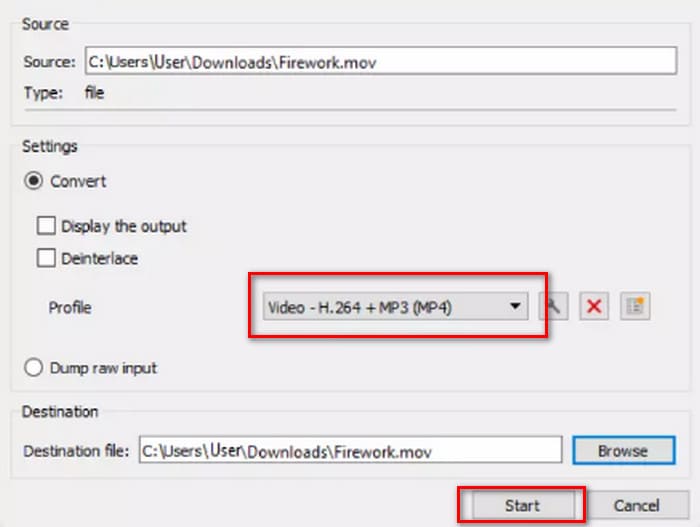
Passo 2. Lançar o Open Media janela. Em seguida, pressione acrescentar para carregar seu arquivo M4A. Em seguida, clique Converter / Salvar de novo.

Etapa 3. UMA Converter janela aparecerá. Escolha Perfil > Áudio - MP3. Por fim, clique Começar.
Parte 4. Conclusão
Neste artigo, recomendamos cinco ferramentas para converter M4A para MP3 e como usá-los. Entre os softwares para desktop, o FVC Video Converter Ultimate é o conversor mais versátil e rápido; o iTunes é adequado para usuários de Mac; o VLC Media Player é totalmente gratuito, mas com menos ferramentas de edição; o FFmpeg pode realizar muitas tarefas, mas é um pouco difícil de usar. Se você quiser evitar downloads e instalações de software, pode usar o FVC Free Audio Converter.



 Video Converter Ultimate
Video Converter Ultimate Gravador de ecrã
Gravador de ecrã




